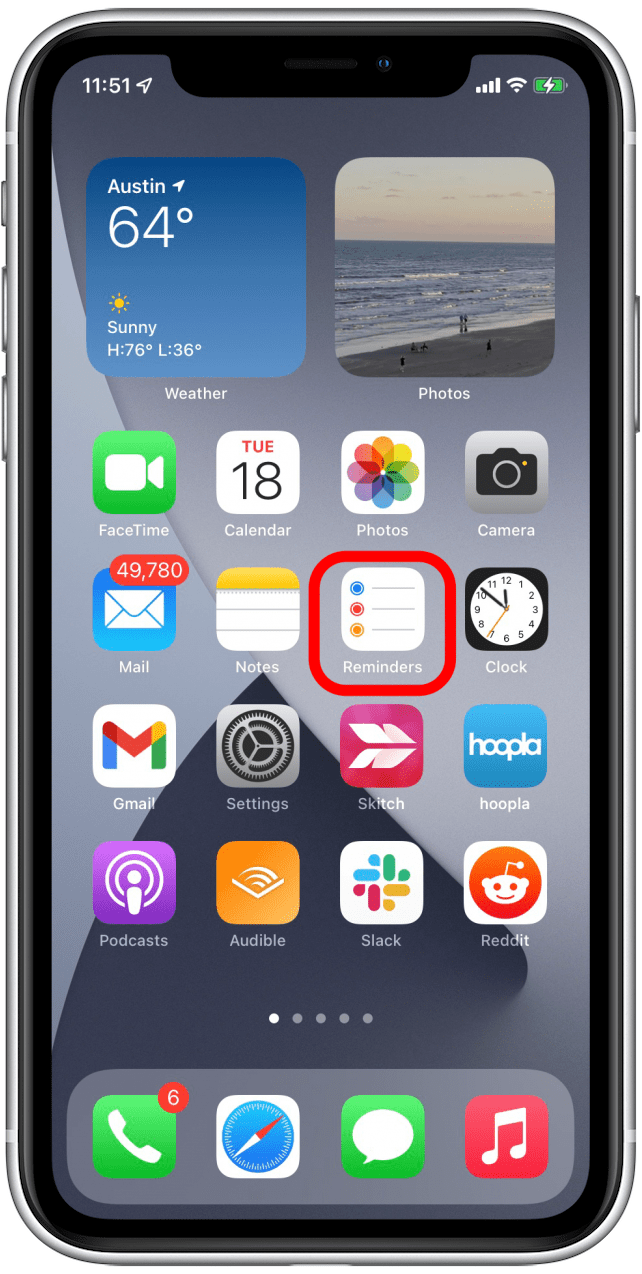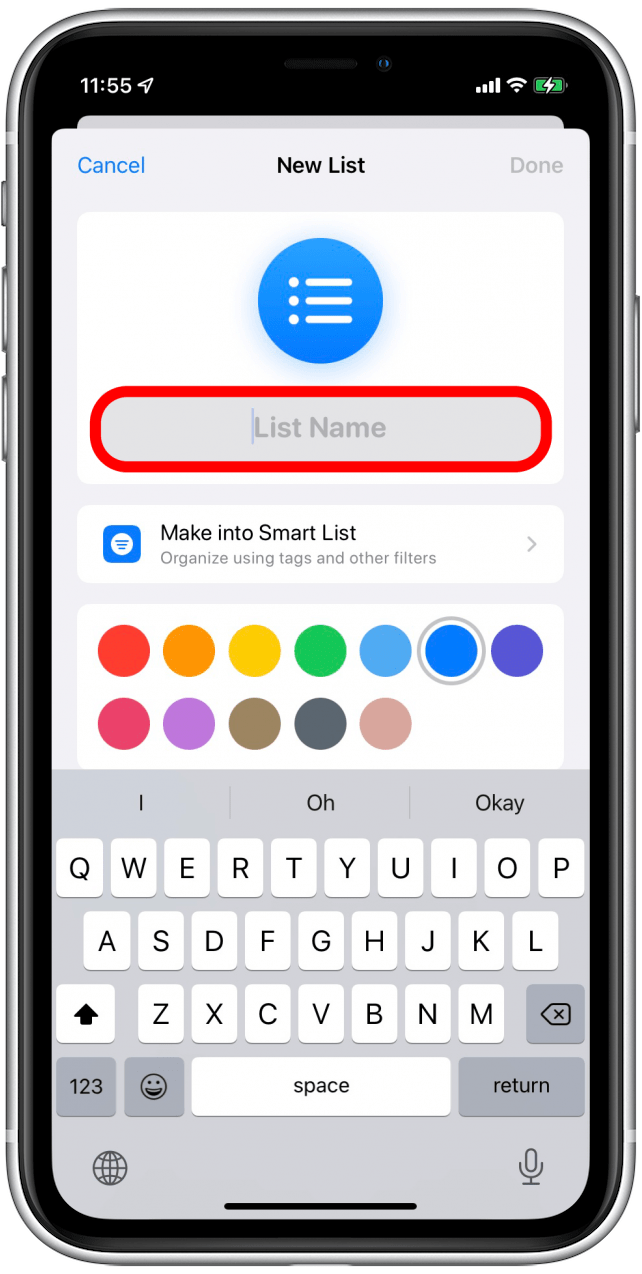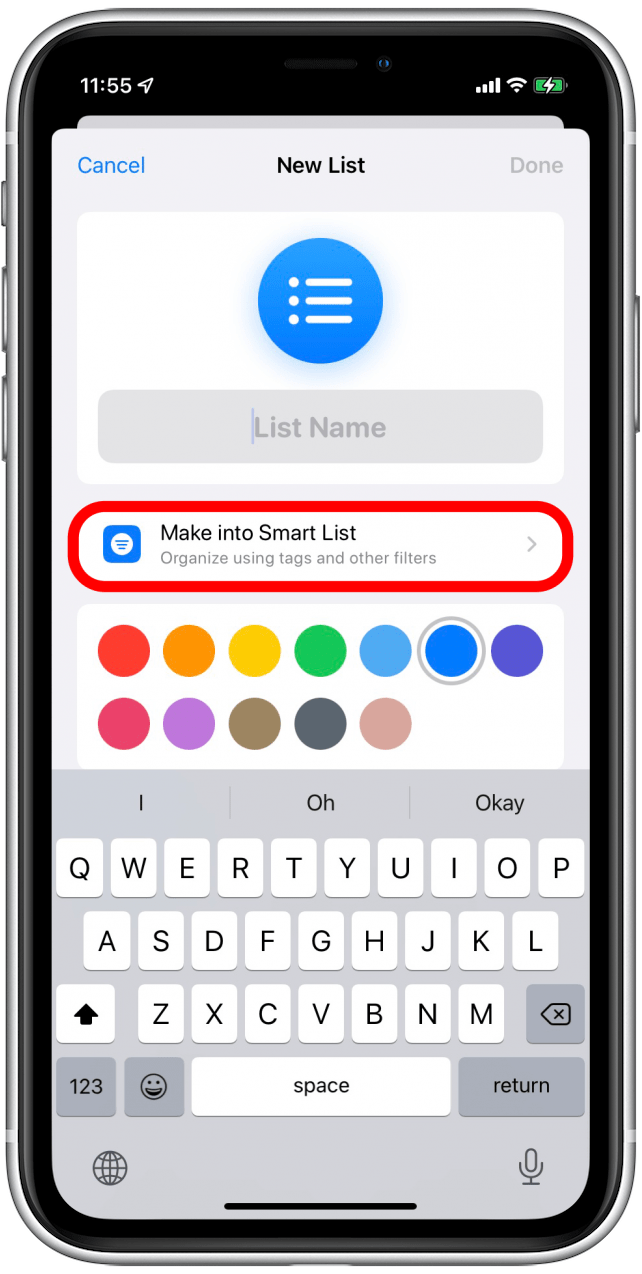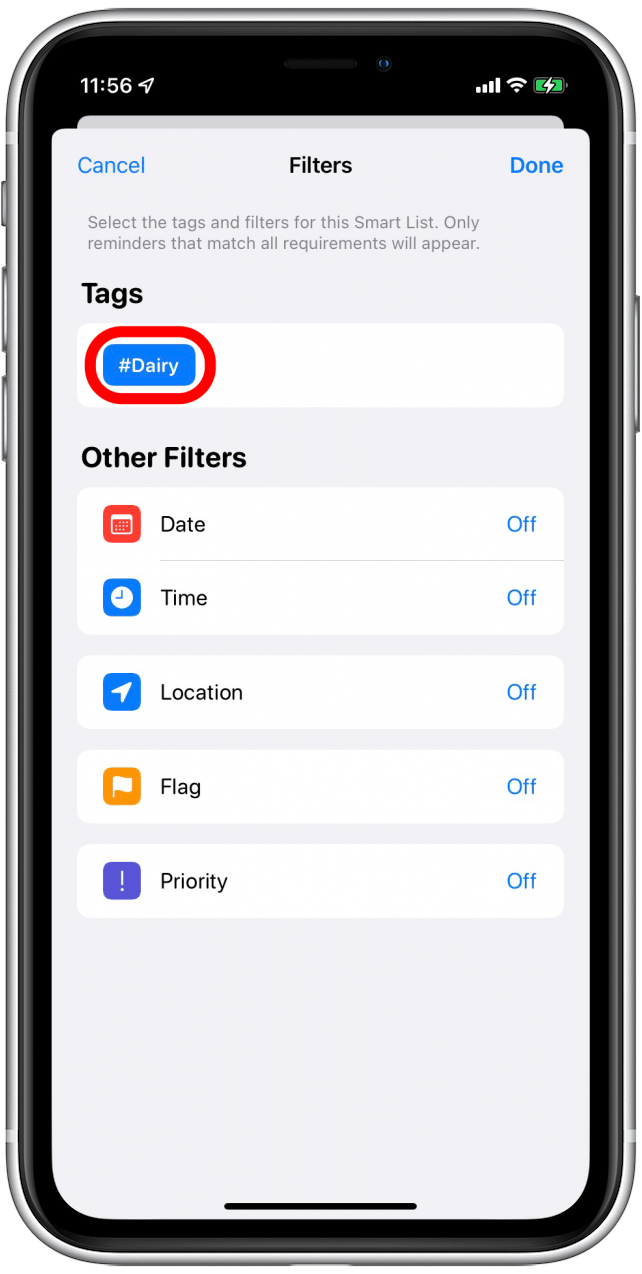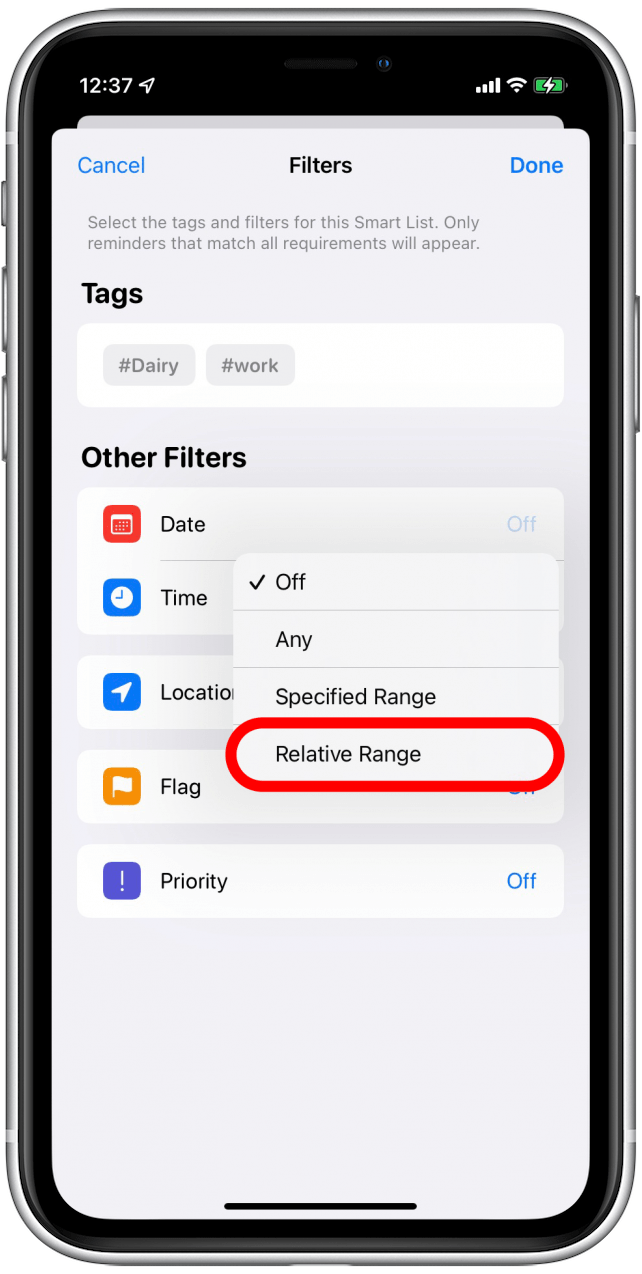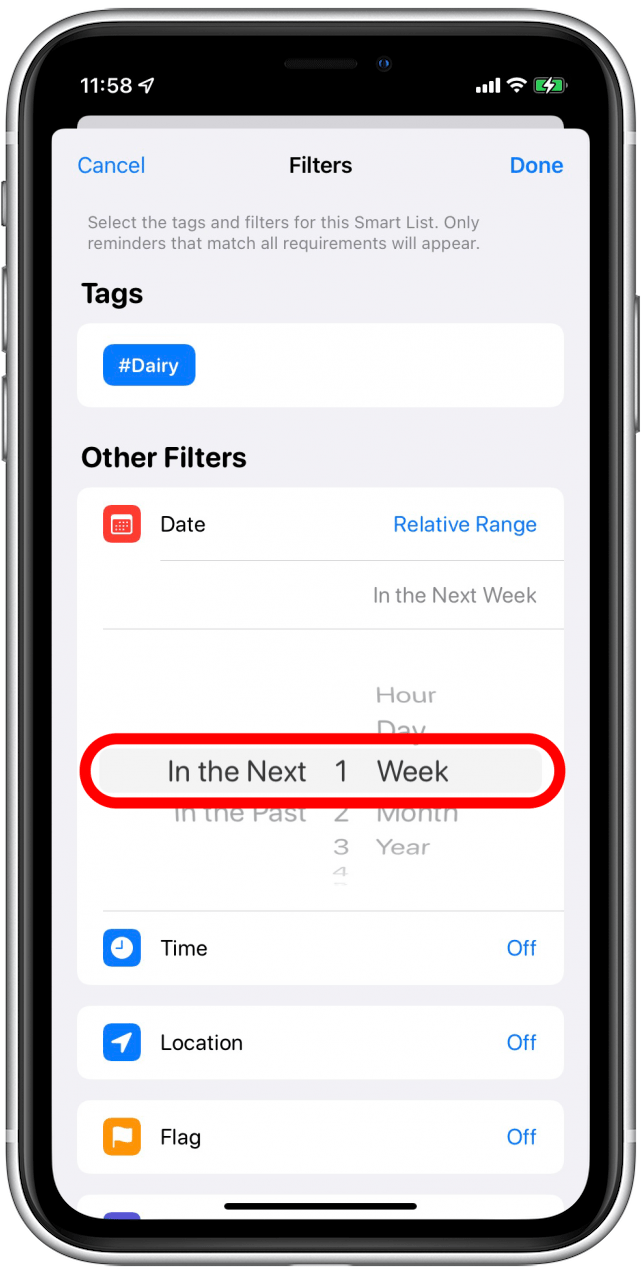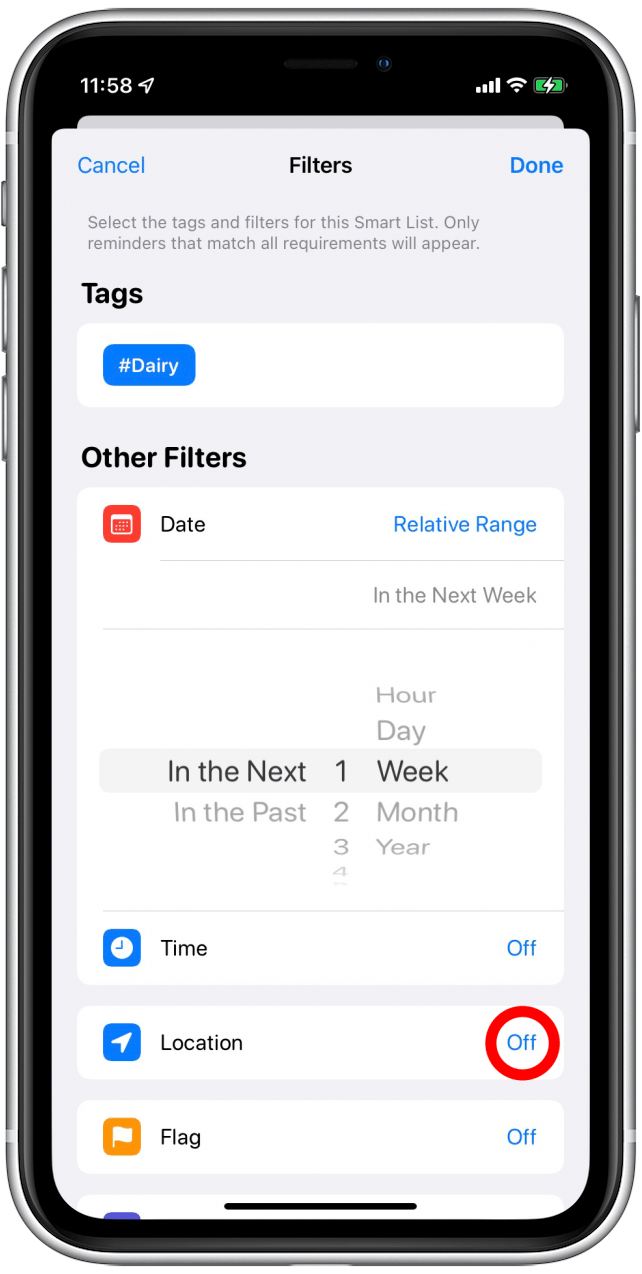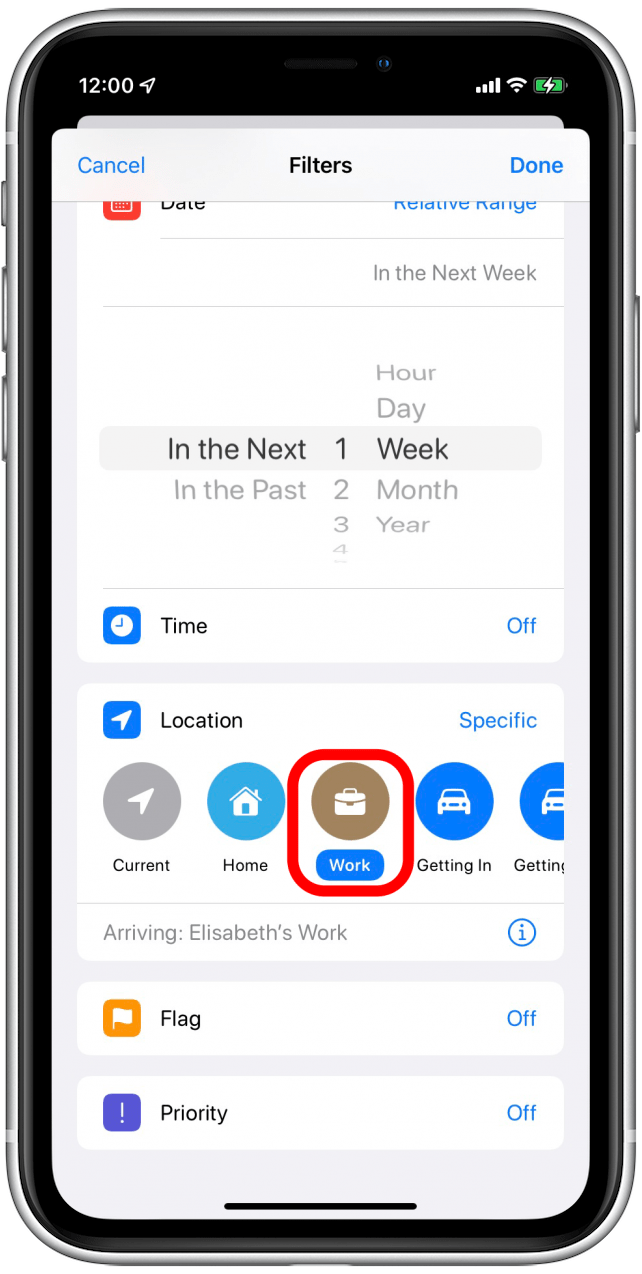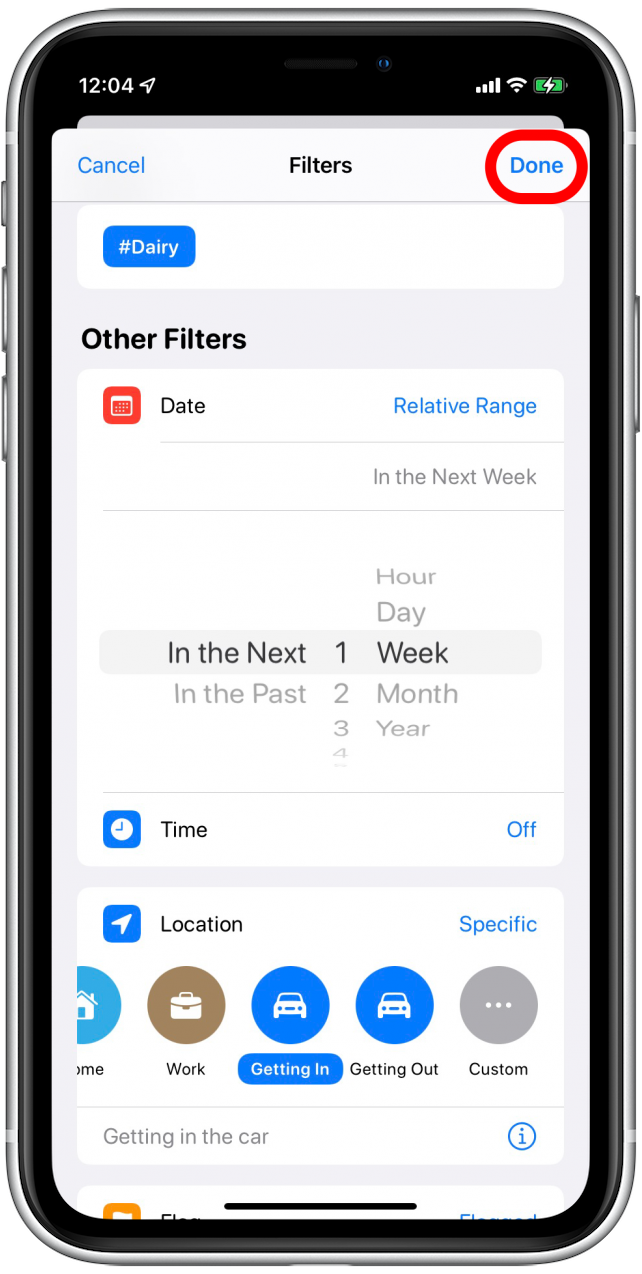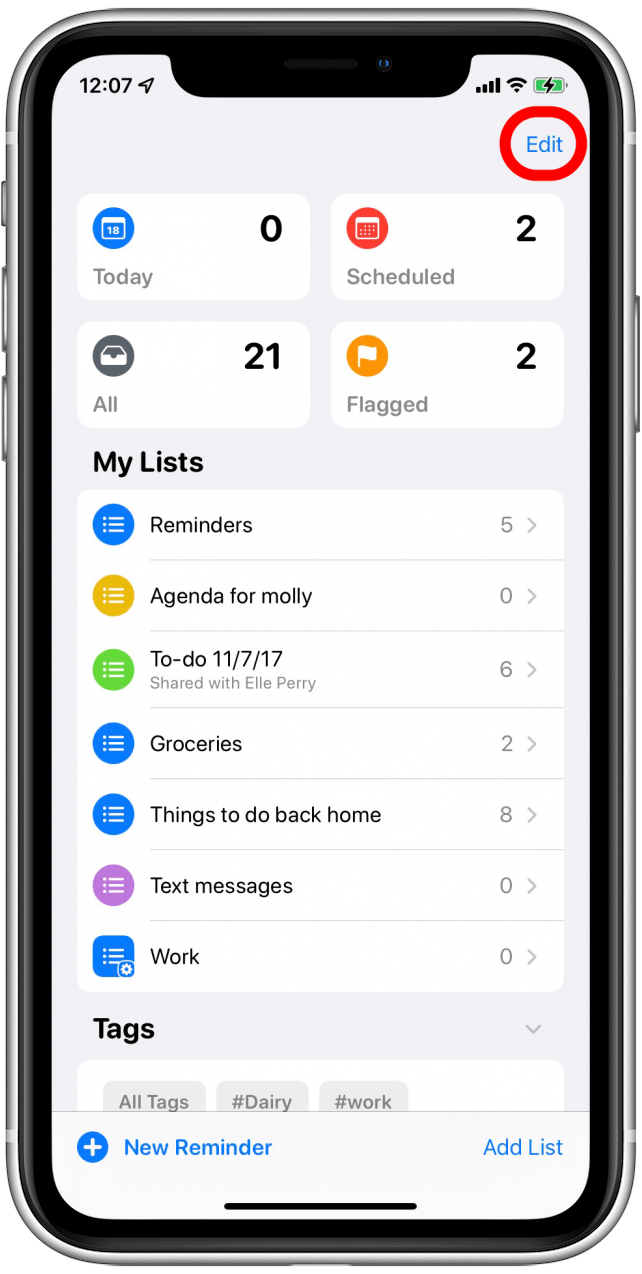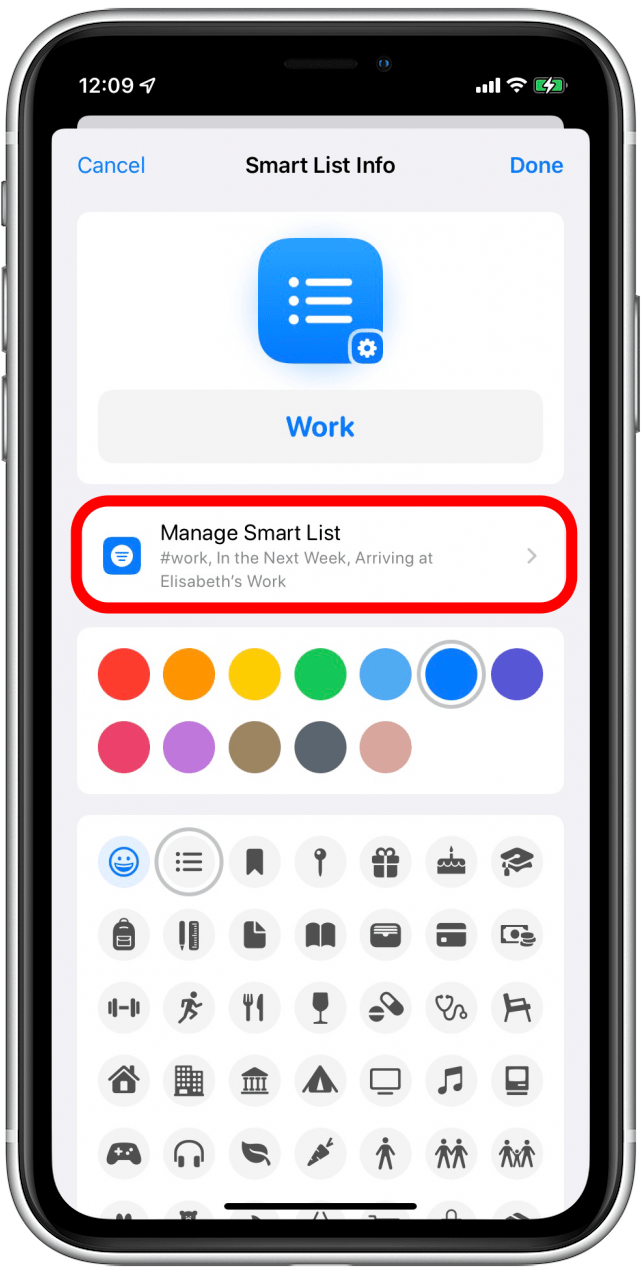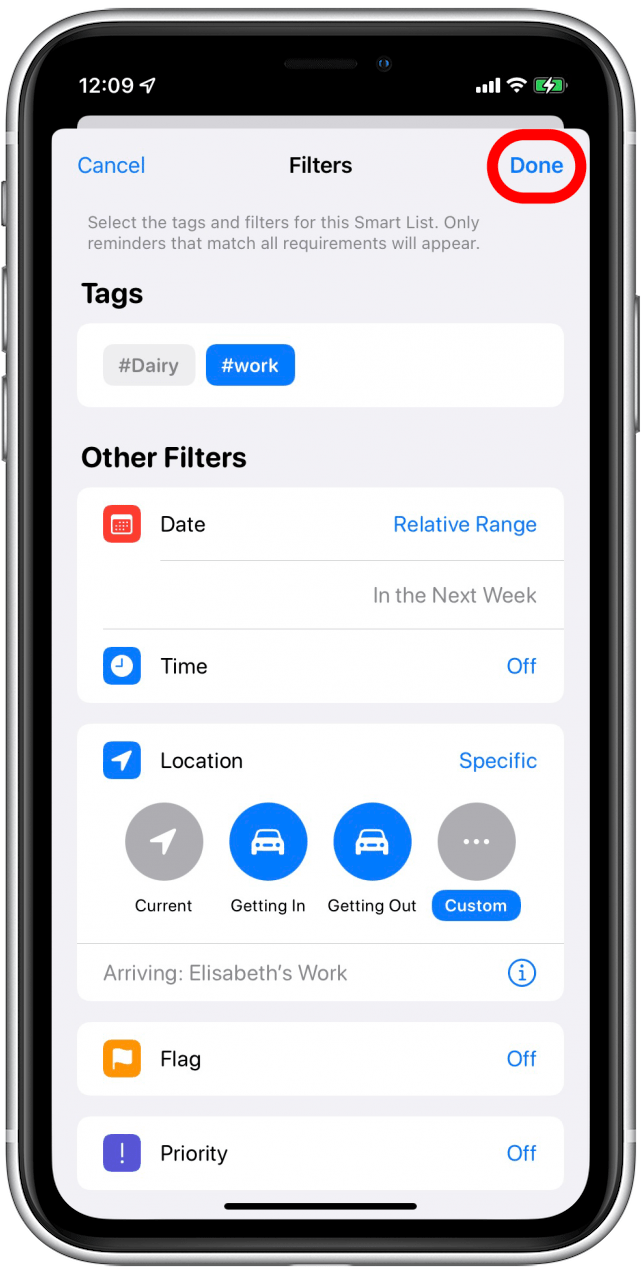Bir Anımsatıcı tutkunu olarak uygulama kullanımınızı bir üst seviyeye taşımaya hazır mısınız? Öyleyse Akıllı Listeler, Anımsatıcılar uygulamanızı tam olarak ihtiyaç duyduğunuz anda, ihtiyaç duyduğunuz yerde anımsatıcılar alacak şekilde yapılandırmanıza yardımcı olabilir. Anımsatıcılar uygulamasında Akıllı Listelerin nasıl kullanılacağını inceleyelim.
İlgili: iPhone & iPad’inizde Anımsatıcılar Nasıl Ayarlanır?
Akıllı Liste Nedir?
Akıllı Listeler, Anımsatıcılar uygulamasının gelişmiş bir özelliğidir.Akıllı Listeler, listeyi oluştururken seçtiğiniz filtrelere göre diğer listelerdeki anımsatıcıları doldurur. Bir Akıllı Listeye öğeleri manuel olarak eklemenize gerek yoktur, bu nedenle bu hatırlatıcıları iki listede görebilirsiniz: Akıllı Liste ve hatırlatıcının eklendiği orijinal liste. Temel olarak, belirli koşulları karşılayan öğeler için diğer listelerinizde arama yapıyor gibisiniz.
 iPhone’unuzun gizli özelliklerini keşfedinGünde sadece bir dakika içinde iPhone’unuzda ustalaşabilmeniz için günlük bir ipucu (ekran görüntüleri ve net talimatlarla) alın.
iPhone’unuzun gizli özelliklerini keşfedinGünde sadece bir dakika içinde iPhone’unuzda ustalaşabilmeniz için günlük bir ipucu (ekran görüntüleri ve net talimatlarla) alın.
Anımsatıcılar Uygulamasında Akıllı Liste Oluşturma ve Kişiselleştirme
Bir Akıllı Liste oluşturmadan önce, Anımsatıcılar uygulamasına etiket eklediğinizden emin olmak isteyeceksiniz. Akıllı Listeler yalnızca Anımsatıcılar uygulamanız iCloud ile eşzamanlanmışsa çalışır, bu nedenle devam etmeden önce iCloud ayarlarından Anımsatıcılar’ı açtığınızdan emin olun. Anımsatıcılar uygulamasını ve diğer Apple uygulamalarını nasıl kullanacağınız hakkında daha fazla bilgi edinmek için Günün İpucu bülteni.
- Anımsatıcılar uygulamasını açın.

- Liste Ekle’ye dokunun.

- Listenize isim verin.

- Akıllı Liste Yap öğesine dokunun.

- Bu Akıllı Listeye uygulamak istediğiniz etiketleri seçin.

- Tarihe göre filtrelemek için Tarih öğesinin yanındaki Kapalı öğesine dokunun.

- Filtrelemek istediğiniz aralığı seçin. Göreceli Aralık’ı seçeceğim.

- Tarih aralığınızı ayarlayın. Ben Önümüzdeki 1 Hafta İçinde’yi seçtim.

- Bir konum filtresi ayarlamak için Konum’un yanındaki Kapalı öğesine dokunun.

- Belirli öğesine dokunun.

- Listeden Ev, İş veya Binmek (araba) gibi bir konum seçin. Özel bir konum da girebilirsiniz. Bu, belirttiğiniz tarih ve saat aralıklarında bu konumla etiketlediğiniz tüm anımsatıcıları ekleyecektir. (Not: Konuma göre filtreleme yapmak için Konum Servisleri’nde Anımsatıcıların açık olması gerekir).

- Ayrıca zaman, bir bayrak ayarı veya bir öncelik ayarı için filtreler de ayarlayabilirsiniz.
- Bitti öğesine dokunun.

- Akıllı Listenizi düzenlemek için Düzenle öğesine dokunun.

- Akıllı Listenizin yanındaki bilgi simgesine dokunun.

- Filtrelerinizi düzenlemek için Akıllı Listeyi Yönet öğesine dokunun.

- İşiniz bittiğinde Bitti’ye dokunun, ardından Listelerim’e dönene kadar Bitti’ye dokunmaya devam edin.

Artık Anımsatıcılar uygulamanızda ayarladığınız parametrelere uyan tüm anımsatıcıların Akıllı Listesine sahipsiniz. Bu parametrelere uyan yeni bir anımsatıcı eklediğinizde, otomatik olarak Akıllı Listenize eklenecektir. Ayrıca, paylaşılan iPhone bildirim anımsatıcılarını nasıl kapatacağınızı ve Anımsatıcılar’da otomatik bir alışveriş listesini nasıl sıralayacağınızı da öğrenebilirsiniz.